Le partage du mot de passe Wi-Fi de l'iPhone est une fonction essentielle pour tous ceux qui souhaitent étendre leur connexion avec leurs amis, leur famille et leurs collègues ou faire des choses spécifiques comme le partage de fichiers.
Dans cet article, vous apprendrez tout sur la façon de partager le mot de passe Wi-Fi sur iPhone.

- 1. Mesures à prendre avant de partager le mot de passe Wi-Fi de l'iPhone
- 2. Comment partager le mot de passe Wi-Fi de l'iPhone
- 2.1. Partager le mot de passe Wi-Fi de l'iPhone de manière standard
- 2.2. Partage du réseau Wi-Fi de l'iPhone avec un code QR
- 3. Questions fréquemment posées sur le partage de mot de passe Wi-Fi de l'iPhone
Mesures à prendre avant de partager le mot de passe Wi-Fi de l'iPhone
Vous voulez savoir comment partager ou voir le mot de passe Wi-Fi d'un iPhone ? Pour cela, vous devez vous préparer à l'avance. Voici tout ce que vous devez savoir.
1. Mettre à jour les deux iPhones
Pour que votre iPhone fonctionne correctement et vous permette de partager le code d'accès Wi-Fi de votre iPhone, il est essentiel de le maintenir à jour avec les dernières mises à jour. Cliquz sur Réglages > Général > Mise à jour du logiciel > Télécharger et installer.
2. Activer le Wi-Fi et le Bluetooth
Une autre préparation essentielle pour pouvoir partager le mot de passe de votre iPhone est, sans aucun doute, d'activer le Wi-Fi et le Bluetooth. Pour ce faire, il suffit de glisser vers le bas sur l'écran d'accueil. Sélectionnez l'option « Wi-Fi » et « Bluetooth ».
N'oubliez pas que lorsque vous partagez le Wi-Fi avec d'autres personnes, vous devez garder les deux appareils à proximité du Wi-Fi et du Bluetooth.
Comment partager le mot de passe Wi-Fi de l'iPhone
Il existe deux façons de partager le code de passe de votre iPhone : standard et code QR. Vous en saurez plus en lisant la suite sur la façon de partager le réseau Wi-Fi de votre iPhone.
Avant de commencer, regardez cette vidéo pour découvrir plusieurs façons de partager le mot de passe Wi-Fi sur iPhone.
2.1. Partager le mot de passe Wi-Fi de l'iPhone de manière standard
Lorsque vous devez partager le mot de passe Wi-Fi de votre iPhone avec un invité, il existe une méthode standard pour le faire. Vous voulez savoir comment partager le mot de passe Wi-Fi de votre iPhone dans ce cas ? Tout d'abord, déverrouillez votre iPhone et celui de l'invité et rapprochez-les l'un de l'autre. Et suivez les étapes ci-dessous :
Étape 1. Accédez à l'application Réglages de votre iPhone et touchez le réseau Wi-Fi que vous souhaitez partager.
Étape 2. Une fois que vous êtes sur la page Wi-Fi, appuyez sur l'icône « i » à côté du nom du réseau.
Étape 3. Sur la page suivante, vous verrez un champ appelé « Mot de passe ». Appuyez sur ce champ, puis cliquez sur le bouton « Partager le mot de passe » qui apparaît.
Étape 4. Une fenêtre contextuelle apparaît pour vous demander si vous êtes sûr de vouloir partager votre mot de passe ; appuyez à nouveau sur « Partager le mot de passe » pour confirmer.
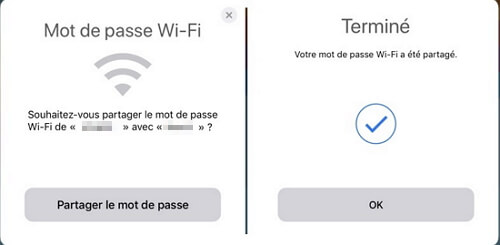
2.2. Partage du réseau Wi-Fi de l'iPhone avec un code QR
Vous voulez savoir comment partager le mot de passe Wi-Fi de votre iPhone avec un code QR ? Pour ce faire, vous devrez suivre les procédures ci-dessus : sélectionnez l'option code QR. Une fois que vous avez fait cela, un code QR est généré que votre invité peut utiliser pour rejoindre le réseau.
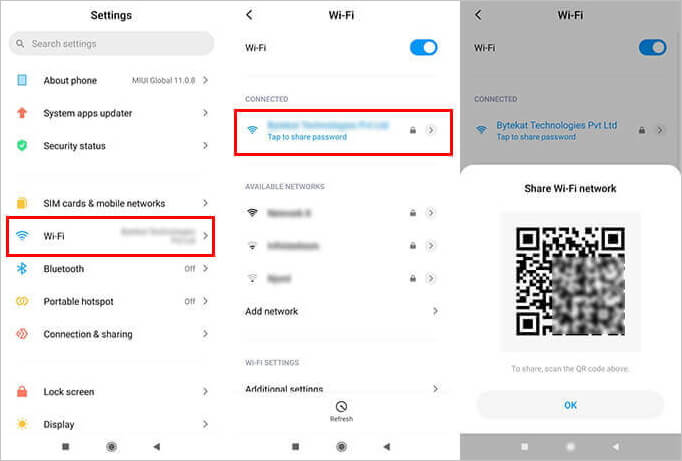
Pour partager un mot de passe Wi-Fi, assurez-vous d'abord que les deux appareils sont proches l'un de l'autre. Sur un iPhone connecté au réseau, une fenêtre contextuelle apparaît lorsqu'un autre appareil tente de se connecter. Cliquez sur « Partager le mot de passe ». Le mot de passe sera automatiquement envoyé à l'autre iPhone et vous n'aurez pas besoin de le saisir manuellement. Après avoir partagé le code d'accès, appuyez sur « Terminé » pour terminer la procédure !
En outre, vous pouvez utiliser les raccourcis de l'App Store pour convertir les mots de passe Wi-Fi en codes QR. Suivez les étapes ci-dessous :
Étape 1. Allez dans la section des raccourcis de votre galerie. Entrez ensuite dans la section « Accessibilité ».
Étape 2. Trouvez l'option « Convertir le mot de passe Wi-Fi en code QR ». Cliquez ensuite sur « Créer un raccourci » et allez dans le menu des raccourcis.
Étape 3. Vous y trouverez à nouveau l'option permettant de convertir votre mot de passe réseau en code QR. Il suffit de sélectionner le nom de votre mot de passe Wi-Fi et de cliquer sur « Terminé » pour générer le code QR et le partager avec quiconque.
Questions fréquemment posées sur le partage de mot de passe Wi-Fi de l'iPhone
1 Comment puis-je voir le mot de passe Wi-Fi de l'iPhone que je veux partager ?
L'une des questions les plus fréquemment posées sur le partage du réseau Wi-Fi de l'iPhone est de savoir comment afficher le mot de passe. Il y a deux façons de voir le mot de passe Wi-Fi de votre iPhone. La première consiste à ouvrir Réglages et à toucher le réseau Wi-Fi auquel vous êtes connecté. Une fois que vous avez appuyé sur le réseau, vous verrez une section appelée « Mots de passe » et vous pourrez le voir.
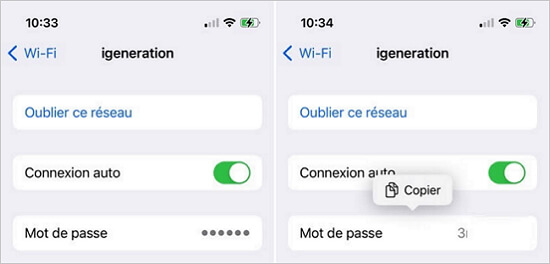
La deuxième façon d'afficher le mot de passe Wi-Fi de votre iPhone est d'aller dans Réglages > Trousseau. Une fois que vous aurez ouvert Trousseau, vous verrez une liste de tous les mots de passe stockés sur votre appareil. Si vous trouvez le réseau Wi-Fi que vous recherchez, vous pouvez cliquer deux fois dessus et une fenêtre s'ouvrira pour vous indiquer le mot de passe.
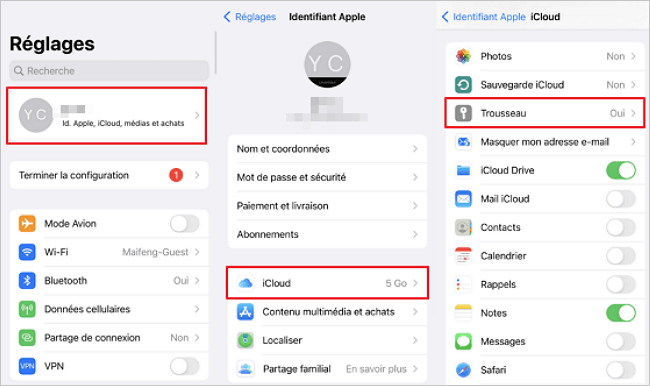
2 Puis-je partager le mot de passe Wi-Fi d'un iPhone à un iPad ?
Oui, il existe plusieurs façons de partager le mot de passe Wi-Fi de votre iPhone avec votre iPad. L'une d'elles consiste à utiliser la fonction « Partager » intégrée de l'iPhone. Pour ce faire, il suffit d'ouvrir « Réglages » et d'appuyer sur l'option « Wi-Fi ».
Sélectionnez ensuite le réseau que vous souhaitez partager et appuyez sur l'option « Partager le mot de passe ». Cela vous permettra de partager le mot de passe avec toute personne à proximité qui utilise un appareil iOS. Vous pouvez également choisir de partager le mot de passe via AirDrop, Messages ou Mail.
3 Que faire si je ne peux pas partager le mot de passe Wi-Fi sur iPhone ?
Si le Wi-Fi ne fonctionne pas sur iPhone, il existe des solutions. Par exemple, vous pouvez utiliser iMyFone Fixppo, un logiciel de réparation pour iPhone. Cette option est idéale lorsque des problèmes du système iOS vous empêchent de partager le mot de passe Wi-Fi de l'iPhone.
Pour réparer votre iPhone avec iMyFone Fixppo, suivez les étapes suivantes :
Étape 1. Téléchargez et installez iMyFone Fixppo, lancez le logiciel sur votre ordinateur et choisissez le « Mode standard ».

Étape 2. Connectez votre appareil à un ordinateur, puis cliquez sur le bouton « Suivant ».
Étape 3. Téléchargez le firmware pour réparer l'appareil en cliquant sur « Télécharger ».

Étape 4. Cliquez sur « Démarrer » et commencez à réparer l'appareil.

En cas de problèmes graves, vous pouvez sélectionner le mode avancé et réinitialiser votre iPhone.
Conclusion
Dans cet article, vous avez appris à préparer et à partager votre mot de passe Wi-Fi sur iPhone avec vos amis. De plus, vous savez comment résoudre un problème de partage du mot de passe Wi-Fi.
Si cela vous arrive, n'oubliez pas de télécharger le logiciel de réparation iPhone iMyFone Fixppo. Ce logiciel vous permet de réparer votre iPhone en quelques minutes.









